
Inhaltsverzeichnis:
- Autor John Day [email protected].
- Public 2024-01-30 07:16.
- Zuletzt bearbeitet 2025-01-23 12:52.



Mit nur wenigen Komponenten können Sie diesen sehr intelligenten Internet-Switch bauen.
Es ist vielleicht nicht das erste, aber es ist das klügste !! Das Problem bei diesen Geräten ist immer die Komplexität, sie mit dem WLAN zu verbinden. Dieser ist wirklich einfach zu verbinden, sogar von einem Neuling.
Sehen Sie sich das Video an, um zu sehen, wie einfach es ist…
Einige der Funktionen dieses Schalters:
- ein sehr schönes und intuitives Webinterface, auch für ein Telefon geeignet
- Es verfügt über 4 Timer, sodass Sie Schaltpläne einfach einrichten können
- Sie können relativ zum Sonnenuntergang oder Sonnenaufgang wechseln
- Alle Arten von Informationen auf dem Webinterface verfügbar
- funktioniert zusammen mit Google Home (über IFTTT)
- Software kann "over the air" aktualisiert werden.
- Es hat kein Relais, das sich abnutzen kann
- Es kann als WLAN-Verstärker (Repeater) konfiguriert werden
Denn die einfache Bedienung dieses Schalters könnte ein schönes Geburtstagsgeschenk sein.
Sehr praktisch ist auch der WLAN Range Extender. Wenn Sie Gäste haben, können sie sich mit dem Repeater-AP verbinden. Auf diese Weise bleiben die WLAN-Zugangsdaten Ihres Routers sicher.
Dieser Schalter hat verschiedene Geschmacksrichtungen. Angenommen, Sie möchten 12 Volt DC wechseln, um ein paar LEDs zu betreiben. Mit nur geringer Anpassung ist auch dies realisierbar. Oder kaufen Sie einfach einen Sonoff, flashen Sie ihn mit der entsprechenden Software und Sie haben einen sehr vielseitigen Schalter, der in allen Situationen eingesetzt werden kann.
Lieferungen
- ein 3,3 Volt Gleichstromnetzteil (ebay)
- ein ESP8266-01
- eine LED und 3 Widerstände
- ein Optokoppler moc3041
- ein Triac BTA16 400B oder BTA10
- ein Stück Stripboard
- eine taktile Taste oder ein ttp223b-Touchpad
Alles zusammen sollte ungefähr 5 oder 6 Dollar kosten
Schritt 1: Löten
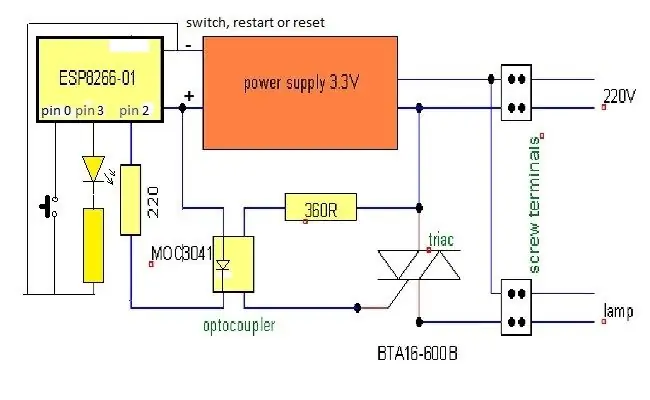
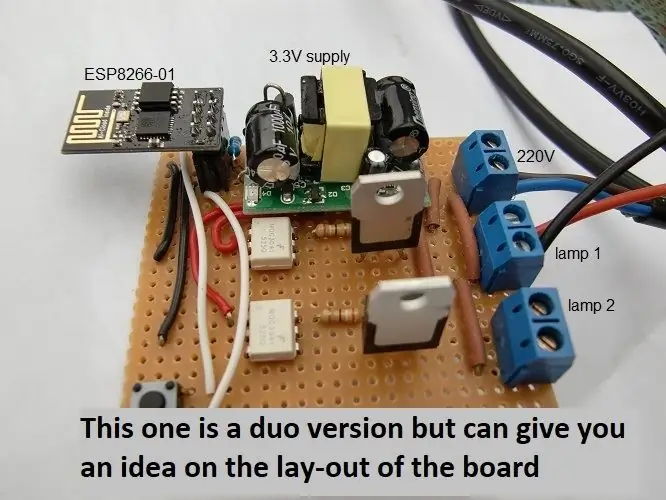
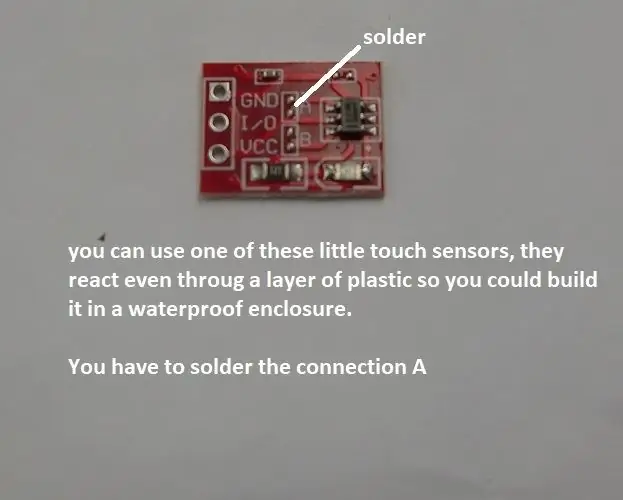
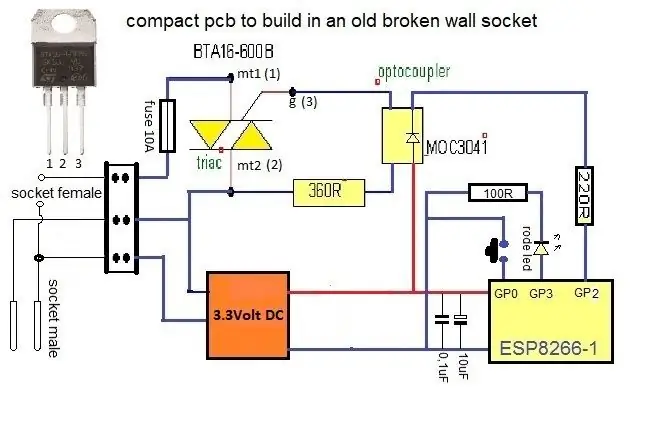
Sie beginnen mit dem Löten der Komponenten auf einem Stück Stripboard. Die Kondensatoren zwischen dem Netzteil und dem ESP können übersprungen werden, lassen Sie einfach etwas Platz für sie, falls Sie sie brauchen. Anstelle des Tasters kann man auch einen Berührungssensor verwenden, diesen mit 3,3 Volt und dem Datenpin an Pin2 des ESP versorgen. Wenn Sie es in eine Steckdose einbauen, ist dies vorzuziehen.
Das Layout kann so aussehen, wie Sie es auf dem Foto sehen können. Indem Sie das Board sehr kompakt halten, können Sie es in eine alte Steckdose einbauen.
Lassen Sie sich nicht von den Fotos und einem der Schemata verwirren, einige zeigen eine alte Version mit einer 5Volt-DC-Versorgung und einem Regler. Wenn Sie eine 3,3-Volt-Versorgung haben, können Sie den Regler überspringen. Wenn Sie möchten, können Sie eine Sicherung von beispielsweise 10 Ampere auf die Platine löten. Der Triac ist mit 16 Ampere bewertet, aber ohne Kühlung würde ich das nicht versuchen.
Den Wert des Widerstands in Reihe mit der LED müssen Sie je nach Farbe der LED selbst berechnen.
Wenn Sie fertig sind, müssen Sie die Software auf dem esp flashen. Google, wie das geht.
Die Software ist zweisprachig:
Englische Sprachversion: ESP01-TRIAC-v3_2_DE.bin herunterladen
Niederländische Sprachversion: ESP01-TRIAC-v3_2_NL.bin herunterladen
Niederländische Sprachversion: ESP01-SOCKET-V7-REPEATER herunterladen
Schritt 2: DC-VERSORGUNGSSCHALTER
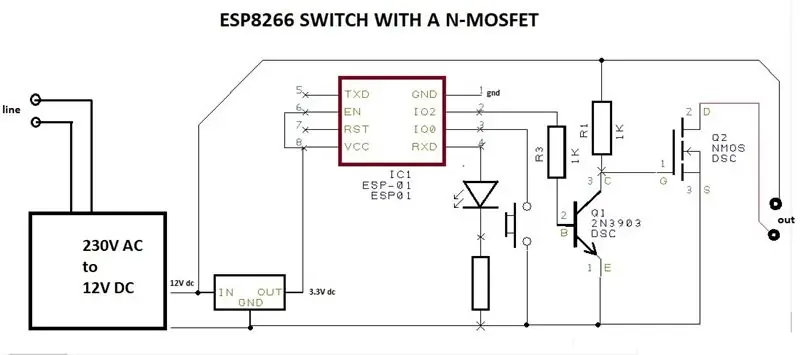
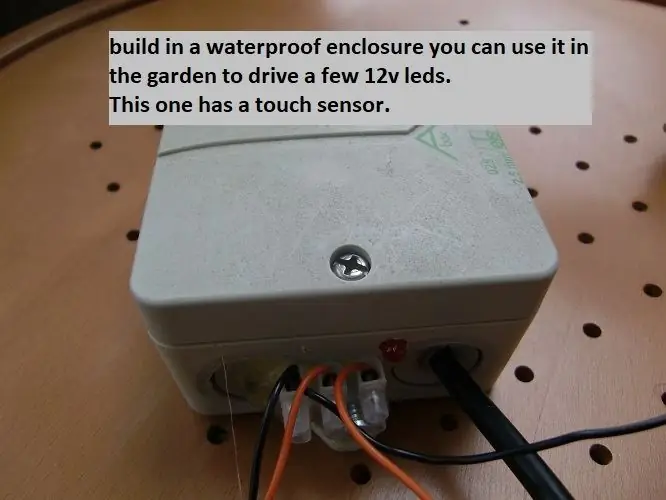
Eine Variante des Projektes ist ein schaltbares DC-Netzteil. Sie können es mit der Spannung bauen, die Sie benötigen. Das Schema ist eine 12-Volt-Versorgung, die ich für einige Power-LEDs gemacht habe.
Durch die Verwendung eines Touchpads anstelle des Tasters konnte ich es in ein wasserdichtes Gehäuse einbauen, um LEDs im Garten zu schalten. Diese LEDs leuchten 10 Minuten nach Sonnenuntergang, wenn es dunkel wird.
Hier können Sie die englische Version der Software herunterladen: download ESP01-FET-v3_2.bin
Schritt 3: SONOFF
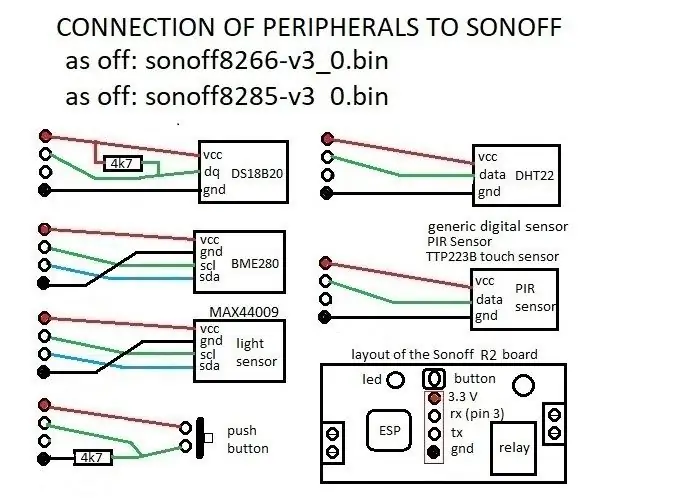
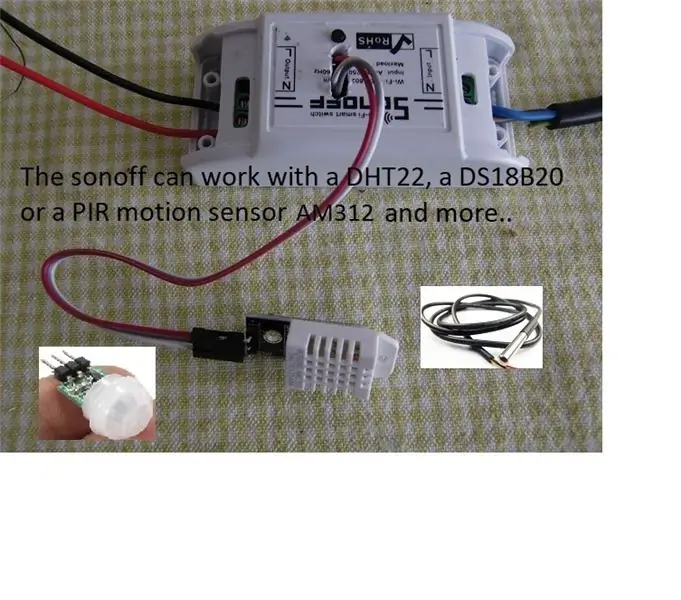
Wenn Sie sich wie ich für Domotica interessieren, aber nicht so gerne löten, gibt es noch eine andere Möglichkeit.
Kaufen Sie einen Sonoff. Dies kostet Sie weniger als 5 Dollar. Sie müssen nur einen Header daran anlöten und können ihn flashen. Jetzt haben Sie einen sehr multifunktionalen Schalter, der auch verwendet werden kann als:
- Thermostat
- Hygrostat
- Bewegungssensor
- Drucksensor
- Lichtsensor
- Berührungssensor
- Regensensor
Kurz gesagt kann jeder Sensor mit digitalem Ausgang angeschlossen werden.
Der Switch kann Sensorwerte über eine http-Nachricht an eine benutzerdefinierte Adresse ausgeben, z. B. domoticz
Schritt 4: DIE SOFTWARE
Der wichtige Teil dieses Projekts ist die Software. Ich habe es unter folgenden Gesichtspunkten entwickelt:
- Es sollte einfach sein, sich mit dem WLAN-Netzwerk zu verbinden
- Die Bedienung muss einfach und intuitiv sein
- automatische Umschaltung mit einfach zu konfigurierenden Timern
- manuelle Bedienung sollte möglich sein
- Der OTA-Softwareaustausch sollte aktiviert sein
- die Hexe muss mit einem Passwort gesichert werden
Wenn der Switch mit dem WLAN verbunden ist, ruft er die Zeit aus dem Internet ab. Bei Angabe der geografischen Position berechnet es Sonnenauf- und -untergang. Jetzt können Sie es so konfigurieren, dass es sich beispielsweise 15 Minuten nach Sonnenuntergang einschaltet und 18 Minuten vor Sonnenaufgang ausschaltet. Sie haben 4 Timer, sodass ein ziemlich komplexes Schaltszenario konfiguriert werden kann.
Der Schalter muss gesichert werden, dies kann auf zwei Ebenen erfolgen. Sie können sich als Administrator anmelden, mit der Berechtigung, die Einstellungen zu bearbeiten und ein Benutzerpasswort festzulegen.
Teilen Sie Ihren Mitbewohnern das Benutzerpasswort mit. Als Benutzer haben sie keine Berechtigungen für die Einstellungen. Sie können nur die Timer bedienen.
Empfohlen:
Uhrzeit und Datum aus dem Internet abrufen - Tutorial: 9 Schritte

Abrufen von Uhrzeit und Datum aus dem Internet - Tutorial: In diesem Tutorial erfahren Sie, wie Sie mit M5Stack StickC und Visuino das Datum und die Uhrzeit vom NIST TIME-Server abrufen. Sehen Sie sich ein Demonstrationsvideo an
ESP8266 Netzwerkuhr ohne RTC - Nodemcu NTP-Uhr Keine RTC - INTERNET-UHR-PROJEKT: 4 Schritte

ESP8266 Netzwerkuhr ohne RTC | Nodemcu NTP-Uhr Keine RTC | INTERNET-UHRPROJEKT: Im Projekt wird ein Uhrenprojekt ohne RTC erstellt, es wird Zeit vom Internet über WLAN benötigt und auf dem st7735-Display angezeigt
Steuern Sie Geräte über das Internet über den Browser. (IoT): 6 Schritte

Steuern Sie Geräte über das Internet über den Browser. (IoT): In diesem Instructable zeige ich Ihnen, wie Sie Geräte wie LEDs, Relais, Motoren usw. über das Internet über einen Webbrowser steuern können. Und Sie können über jedes Gerät sicher auf die Bedienelemente zugreifen. Die Webplattform, die ich hier verwendet habe, ist RemoteMe.org visit
So verlängern Sie das NVR-Signal (IP-Cam-Repeater, Netzwerk-Switch und WLAN-Router/Repeater): 5 Schritte

So verlängern Sie das NVR-Signal (IP-Cam-Repeater, Netzwerk-Switch und WLAN-Router / -Repeater): In dieser Anleitung zeigen wir Ihnen, wie Sie Ihr NVR-Signal mit 1 verlängern können. Die eingebaute Repeater-Funktion in der IP-Kamera oder2. Ein Netzwerk-Switch, oder3. Ein WLAN-Router
Steuern Sie Ihren ESP6266 über das Internet? Kostenlos und einfach: 7 Schritte

Steuern Sie Ihren ESP6266 über das Internet? Kostenlos und einfach: Wie oft haben wir nicht nach einer einfachen Möglichkeit gesucht, mit unseren Geräten über das Internet ohne Komplikationen und / oder komplexe Zwischenanwendungen, DNS, IP-Adressen oder VPNs zu kommunizieren geführt, r
